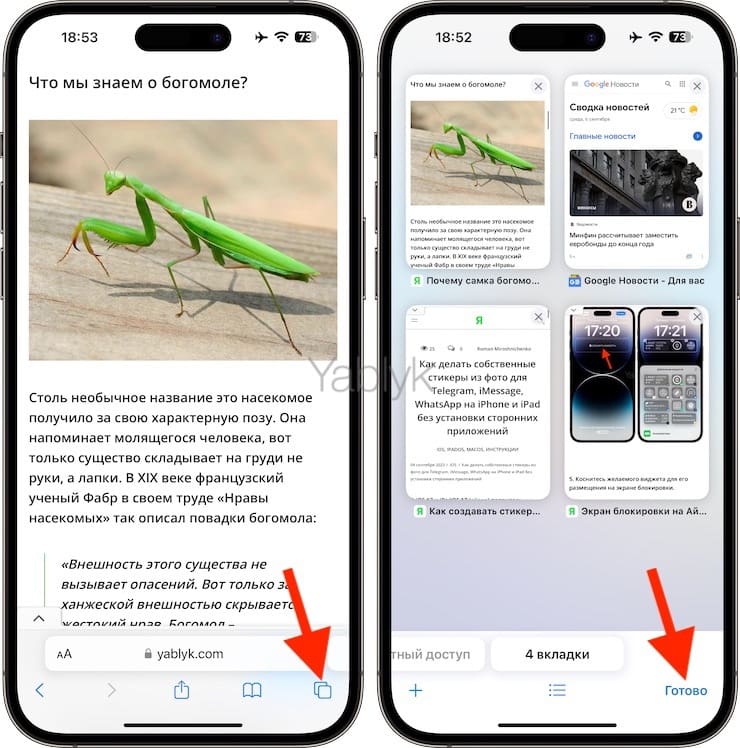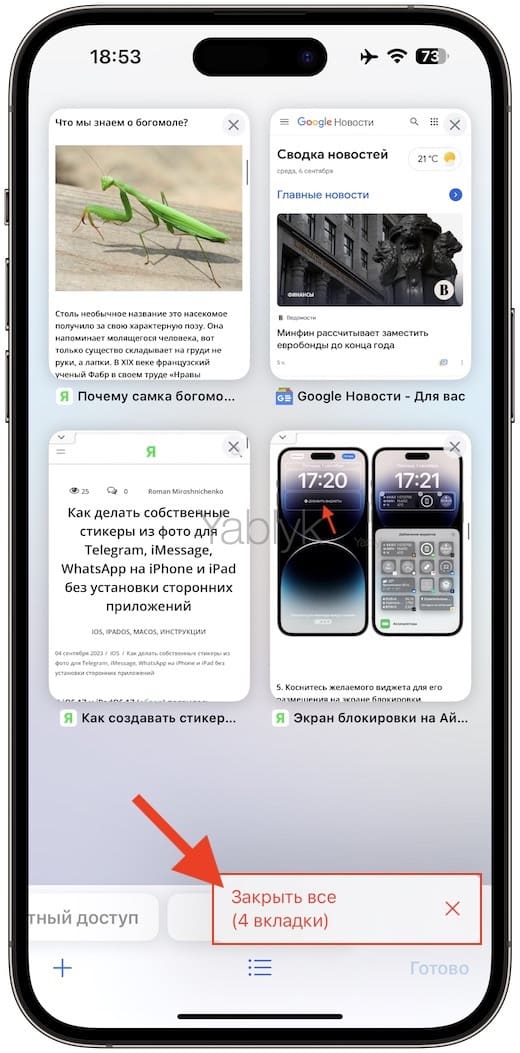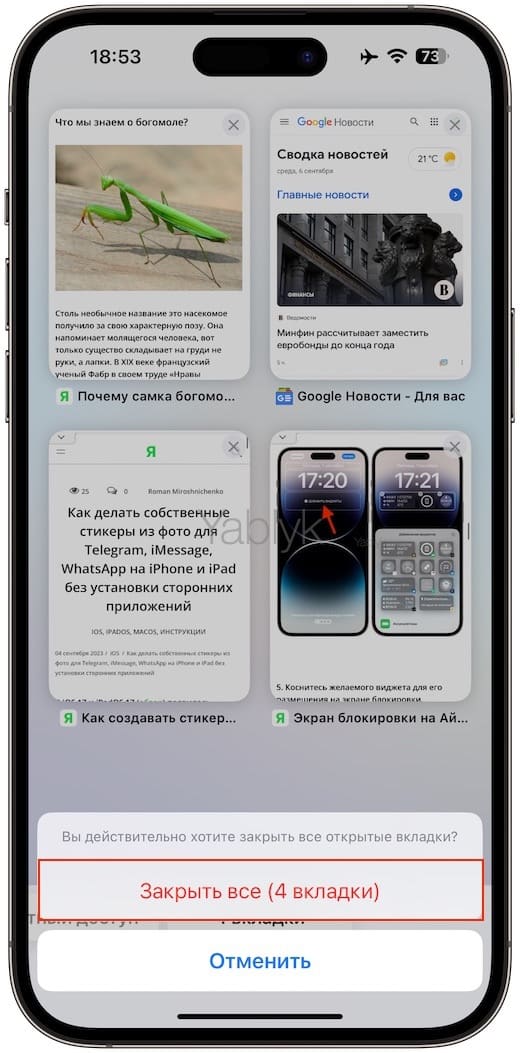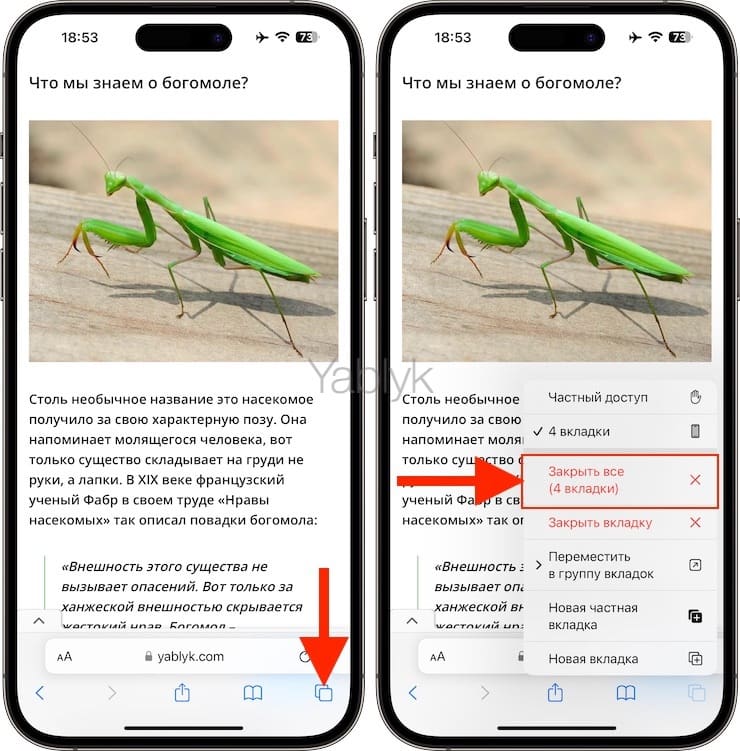«Вкладочек» на вашем iPhone или iPad стало слишком много? Тогда ненужные можно и нужно закрыть! Но делать это вручную слишком долго. Да и зачем, если есть простой способ автоматизировать эту рутину?
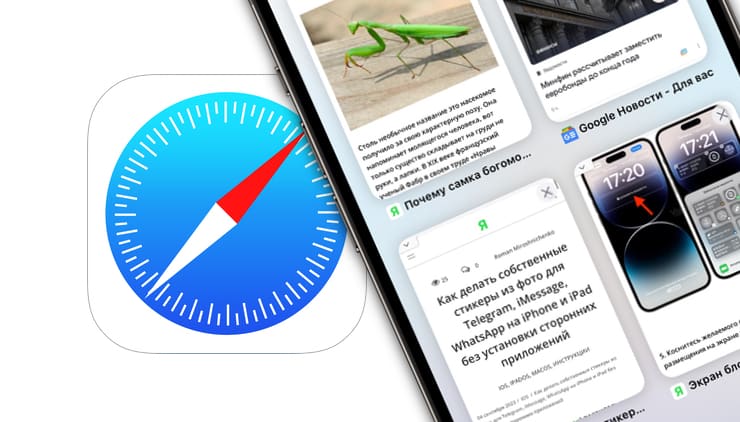
💚 ПО ТЕМЕ: Как включить режим инкогнито (Частный доступ) по умолчанию в Safari на macOS и iOS.
Как одновременно закрыть сразу все вкладки в Safari для iPhone и iPad из «переключателя» вкладок (способ 1)
1. Откройте браузер Safari на iPhone или iPad.
2. Нажмите на значок для перехода ко всем вкладкам, открытым на устройстве. На iPhone он находится в правом нижнем углу экрана (выглядит как два квадратика), на iPad – в правом верхнем.
3. Нажмите и удерживайте кнопку Готово до появления контекстного меню.
4. В появившемся меню выберите вариант «Закрыть все (<количество> вкладок)».
5. Подтвердите удаление.
💚 ПО ТЕМЕ: Как работает опция поиска «Найти на странице» в Safari на iPhone и iPad.
Как одновременно закрыть сразу все вкладки в Safari для iPhone и iPad из активной вкладки (способ 2)
1. Откройте браузер Safari на iPhone или iPad и перейдите на активную вкладку.
2. Нажмите и удерживайте кнопку «переключателя» вкладок до появления контекстного меню.
3. В появившемся меню выберите вариант «Закрыть все (<количество> вкладок)».
4. Подтвердите удаление.
💚 ПО ТЕМЕ: Как поменять фон главной страницы Safari на iPhone и iPad.
Стоит иметь в виду, что:
1. Вкладки закрываются только на том устройстве, которым вы пользуетесь в данный момент – в синхронизацию через iCloud ваши действия по закрытию вкладок не попадают. Иными словами, если вы закрыли вкладки на iPhone, то на Mac или iPad их по-прежнему можно будет увидеть.
2. Эта операция не работает в macOS – Safari для Mac поддерживает поиск по вкладкам, но не поддерживает действие «нажать и удерживать кнопку Отменить» (ни по долгому нажатию на мышку / трекпад, ни при нажатии клавиши ⌥Option (Alt).
🔥 Смотрите также: